Uključite prikaz ravnala u programu Microsoft Word
Ravnalo u MS Wordu je vertikalna i vodoravna traka koja se nalazi na rubovima dokumenta, tj. Izvan listova. Taj alat nije zadan u programu Microsoft, barem u najnovijim verzijama. U ovom ćemo članku govoriti o tome kako uključiti vladara u Word 2010, kao iu prethodnim i narednim verzijama.
Prije nego počnemo razmatrati tu temu, vidjet ćemo zašto je uopće potreban vladar u Riječi. Prije svega, ovaj alat je potreban za usklađivanje teksta, a uz njega i tablice i grafičke elemente, ako ih ima, koji se koriste u dokumentu. Isto poravnanje sadržaja je međusobno relativno ili u odnosu na granice dokumenta.
Napomena: horizontalni vodilac, ako je aktivan, bit će prikazan u većini prikaza dokumenta, ali okomito u načinu rada za prikaz stranice.
sadržaj
Kako postaviti vladara u Riječ 2010-2016?
1. Nakon otvaranja dokumenta Word, prebacite s kartice "Početna" na karticu "Prikaz" .
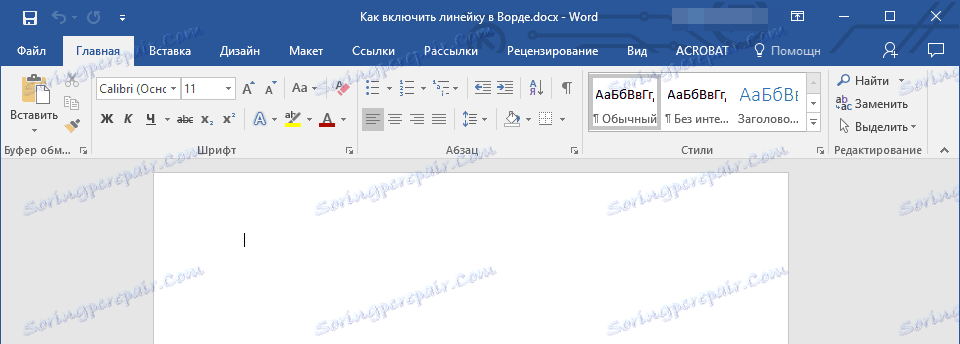
2. U grupi "Modes" pronađite stavku "Vladar" i potvrdite okvir pokraj njega.
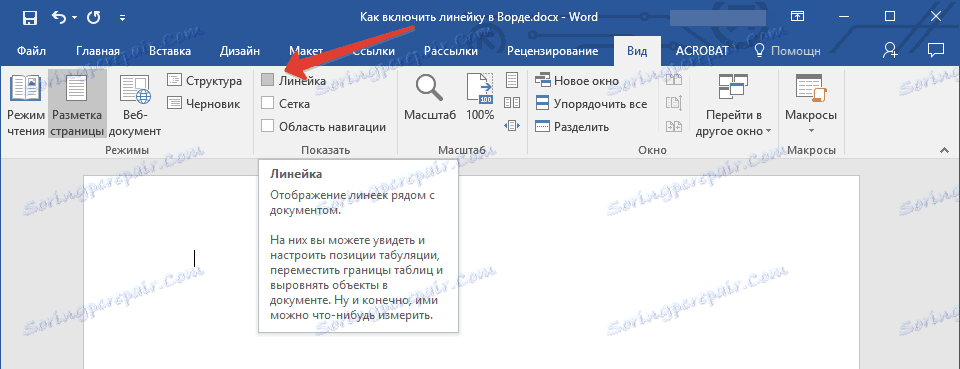
3. Dokument prikazuje vertikalni i vodoravni vodilac.
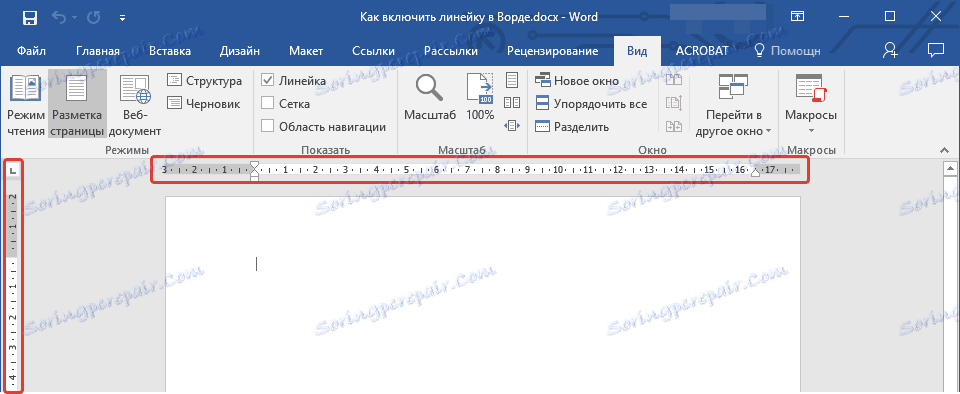
Kako napraviti vladara u programu Word 2003?
Dodavanje ravnala u starijim verzijama uredskog programa tvrtke Microsoft, jednako lako kao u novijim tumačenjima, same se stavke razlikuju samo vizualno.
1. Kliknite karticu "Umetni" .
2. Na izborniku Proširi odaberite stavku "Vladar" i kliknite je da biste prikazali kvačicu lijevo.
3. Horizontalni i okomiti ravnalo pojavljuje se u dokumentu Word.
Ponekad se dogodi da nakon što izvršite gore navedene manipulacije da vratite vertikalni vladar u Word 2010 - 2016, a ponekad iu verziji 2003, ne uspije. Kako biste je učinili vidljivima, morate aktivirati odgovarajući parametar izravno u izborniku postavki. Kako to učiniti, pročitajte u nastavku.
1. Ovisno o verziji proizvoda, kliknite ikonu MS Word koja se nalazi u gornjem lijevom kutu zaslona ili gumb "Datoteka" .
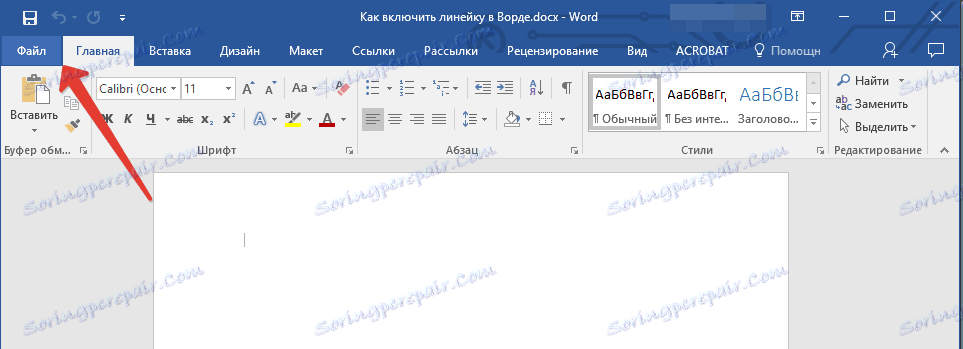
2. Na izborniku koji će se pojaviti pronađite odjeljak "Opcije" i otvorite ga.
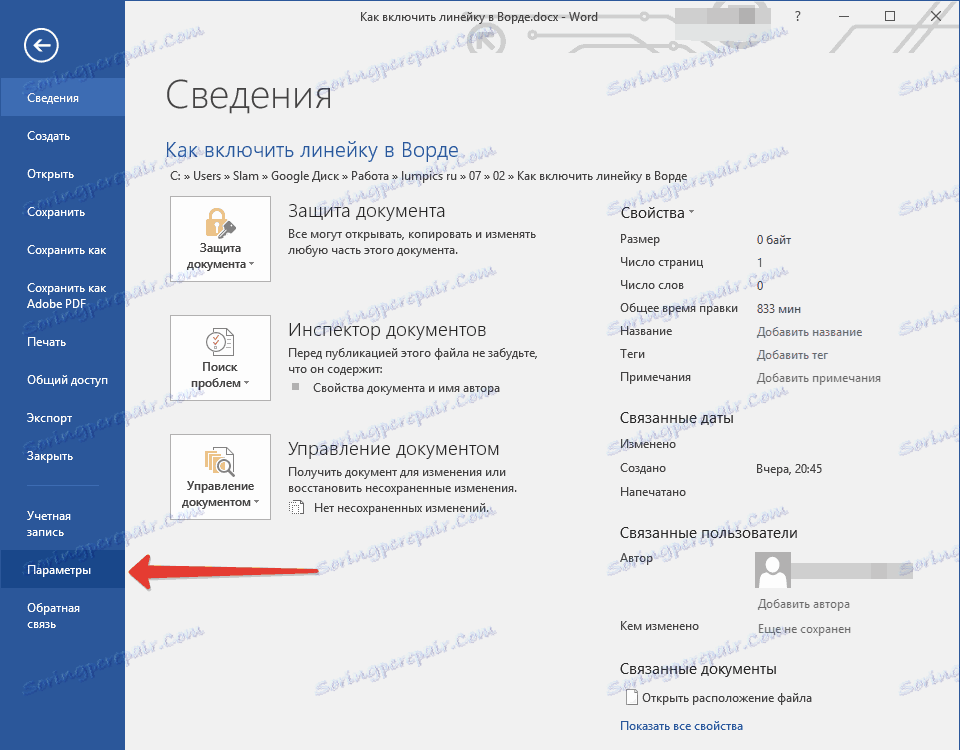
3. Otvorite stavku "Napredno" i pomaknite se prema dolje.
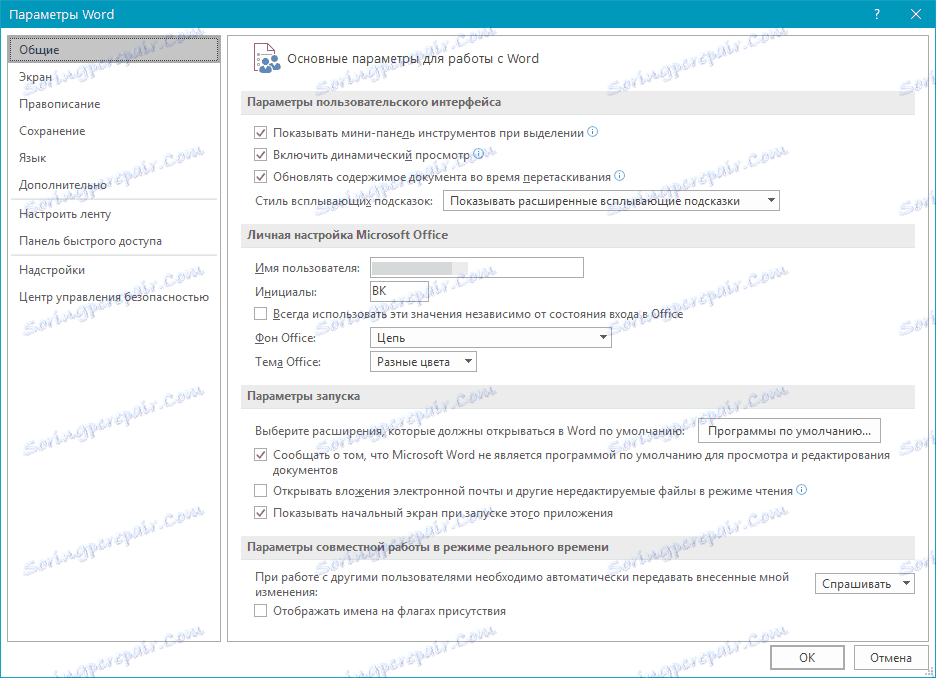
4. U odjeljku "Zaslon" potražite stavku "Prikaži vertikalni vodilac u načinu označavanja" i označite okvir koji je nasuprot njoj.

5. Sada, nakon što uključite prikazivanje ravnala pomoću metode opisane u prethodnim dijelovima ovog članka, oba će vladari pojaviti u vašem tekstualnom dokumentu - horizontalnom i vertikalnom.
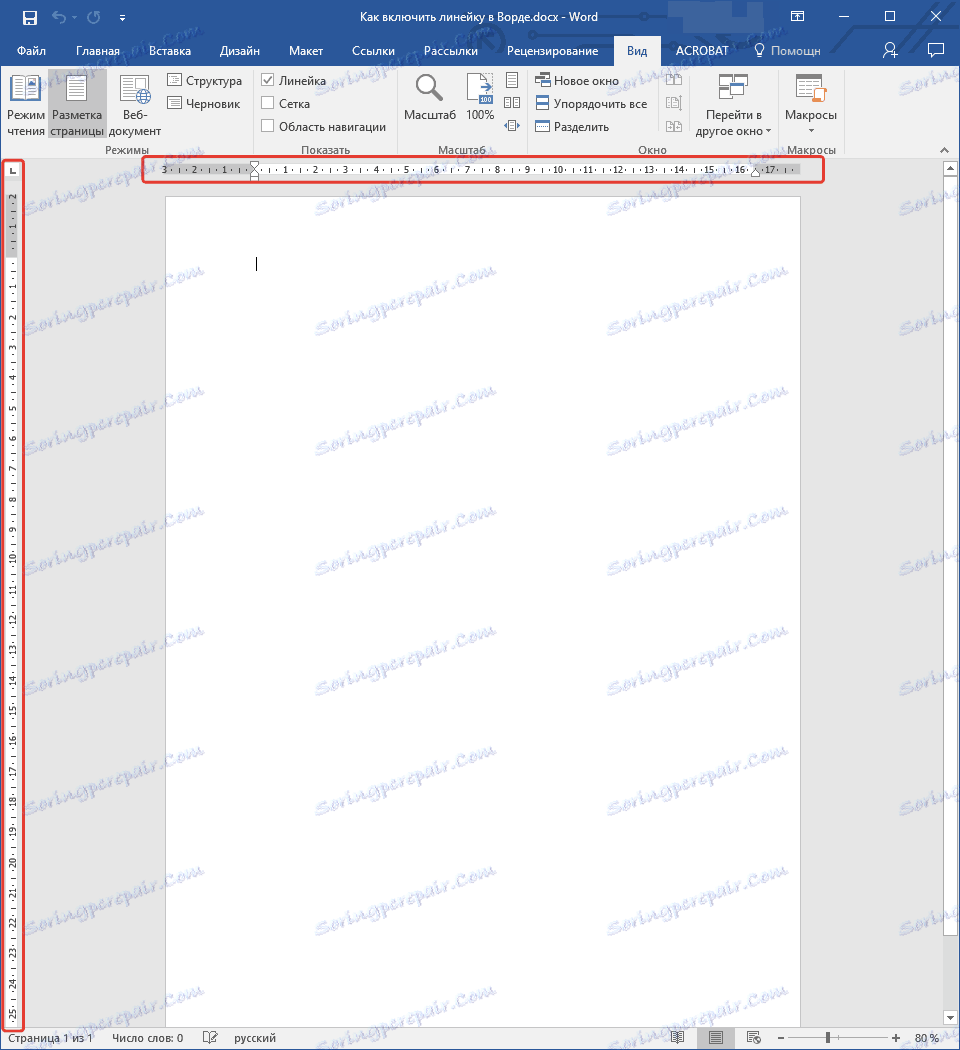
To je sve, sada znate uključiti vladara u MS Word, što znači da će vaš rad u ovom prekrasnom programu postati praktičniji i učinkovitiji. Želimo vam visoku produktivnost i pozitivne rezultate, kako u radu tako iu obuci.